
Не секогаш сметките на компјутер што работи со Windows мора да имаат администраторски привилегии. Во денешниот водич, ние ќе објасниме како да избришете администраторска сметка на Windows 10.
Како да се оневозможи администраторот
Една од карактеристиките на најновата верзија на оперативниот систем од Мајкрософт е два вида на сметки: локална, која се користи уште од Виндоус 95, и мрежна сметка, што е една од иновациите на „десетиците“. Двете опции имаат посебни привилегии за администратори, затоа треба да ги оневозможите индивидуално. Да започнеме со почеста локална верзија.
Опција 1: Локална сметка
Отстранувањето администратор на локална сметка подразбира бришење на самата сметка, така што пред да започнете со постапката, проверете дали втората сметка е присутна во системот и дека сте најавени под него. Ако не се најде, ќе биде неопходно да се создаде и да се издадат привилегии на администраторот, бидејќи манипулациите со сметките се достапни само во овој случај.
Повеќе детали:
Создадете нови локални корисници во Виндоус 10
Добивање на права на администраторот на компјутер Windows 10
После тоа, можете да продолжите директно до бришењето.
- Отворено "Контролен панел" (на пр. пронајдете го преку "Барај"), префрлете се на големи икони и кликнете на ставката Кориснички сметки.
- Користете го предметот "Управувај со друга сметка".
- Изберете ја сметката што сакате да ја избришете од списокот.
- Кликнете на врската "Избриши сметка".

Од вас ќе биде побарано да ги зачувате или бришете старите датотеки на сметката. Ако документите на корисникот што треба да се избришат содржат важни податоци, препорачуваме да ја користите опцијата Зачувајте датотеки. Ако податоците повеќе не се потребни, кликнете на копчето. Избришете ги датотеките. - Потврдете ја конечната бришење на сметката со кликнување на копчето "Избриши сметка".


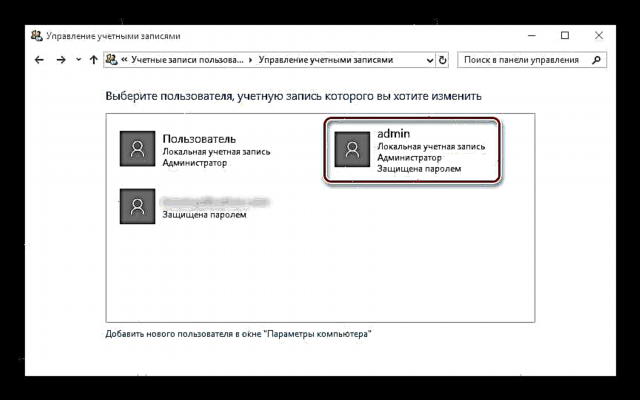


Готово - администраторот ќе биде отстранет од системот.
Опција 2: сметка на Microsoft
Бришењето администраторска сметка на Microsoft практично не се разликува од бришење на локална сметка, но има голем број на одлики. Прво, втората сметка, веќе на Интернет, не е потребно да се создаде - локална е доволно за да се реши задачата. Второ, избришаната сметка на Microsoft може да биде врзана за услугите и апликациите на компанијата (Skype, OneNote, Office 365), а неговото отстранување од системот веројатно ќе го наруши пристапот до овие производи. Инаку, постапката е идентична со првата опција, освен тоа што во чекор 3 треба да изберете сметка на Microsoft.
Како што можете да видите, отстранувањето на администраторот во Windows 10 не е тешко, но може да доведе до губење на важни податоци.












